Win10电脑更新后不能使用网络连接怎么办? |
您所在的位置:网站首页 › 组策略异常修复后网络不能用 › Win10电脑更新后不能使用网络连接怎么办? |
Win10电脑更新后不能使用网络连接怎么办?
|
当前位置:系统之家 > 系统教程 > Win10电脑更新后不能使用网络连接怎么
Win10电脑更新后不能使用网络连接怎么办?
时间:2022-01-29 15:50:33 作者:巴洁 来源:系统之家 1. 扫描二维码随时看资讯 2. 请使用手机浏览器访问: https://m.xitongzhijia.net/xtjc/20220129/239380.html 手机查看 评论 反馈  网盘下载
深度技术 Ghost Win10 64位 新春特别版 V2022.02
网盘下载
深度技术 Ghost Win10 64位 新春特别版 V2022.02
大小:4.78 GB类别:深度技术系统 微软官方每月都会针对Win10系统进行更新,而最近有的小伙伴在更新系统之后发现自己的电脑网络无法连接,遇到这种情况其实解决起来非常简单,具体一起看看吧! 方法一: 右键win10开始菜单,选择“Windows PowerShll(管理员)(A)”。 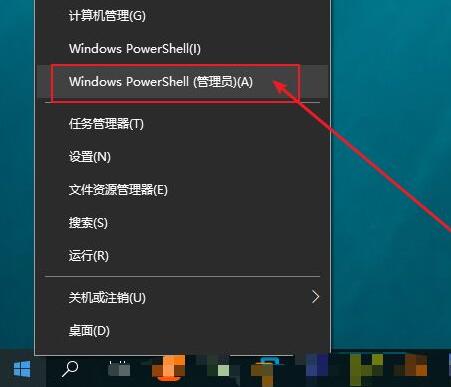
在命令提示符界面中,输入“ipconfig/flushdns”命令按回车。 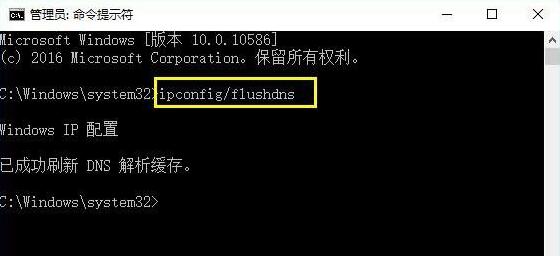
接着输入“netsh winsock reset catalog”命令按回车。 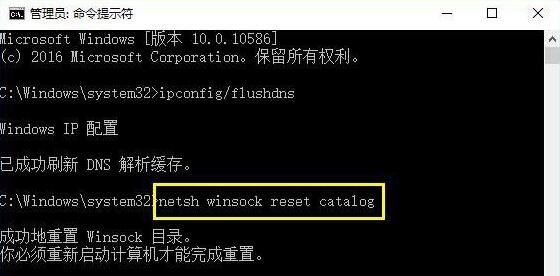
最后输入“netsh int ip reset ”命令按回车,执行完毕之后,重启电脑就可以上网了。 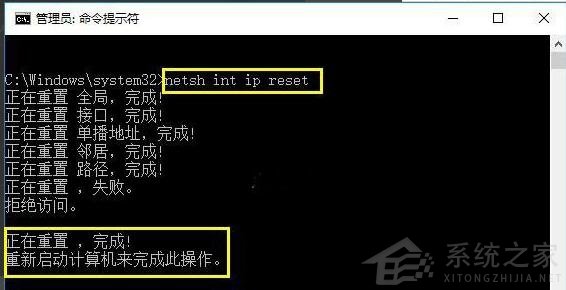
方法二: 鼠标右键桌面右下角的网络图标,点击打开打开网络和共享中心。 打开网络和共享中心后,点击打开左侧的更改适配器设置。 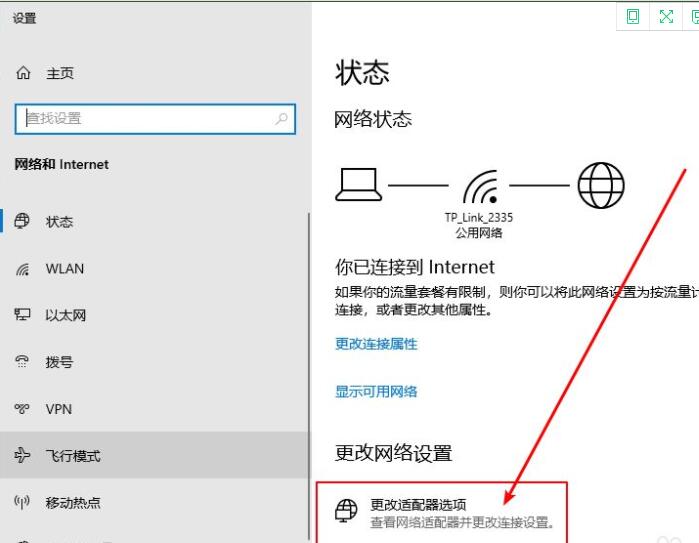
之后就可以打开网络连接了,页面会将使用过的网络连接显示出来。 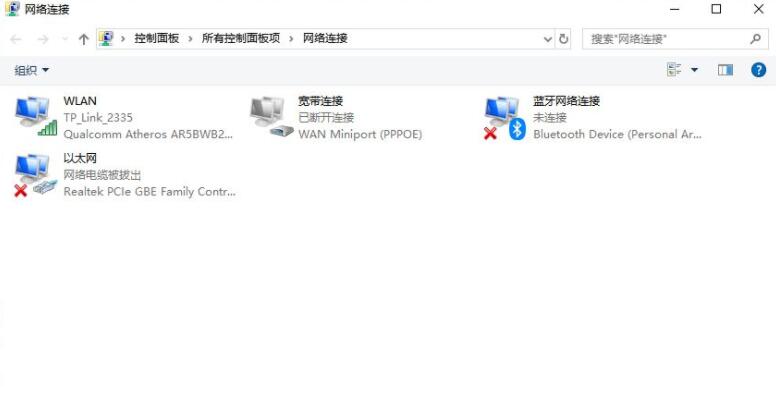
无线网络上网,如果WiFi连接出现了问题,则在WAN网络名称上点击鼠标右键,之后就可以找到诊断即可解决。 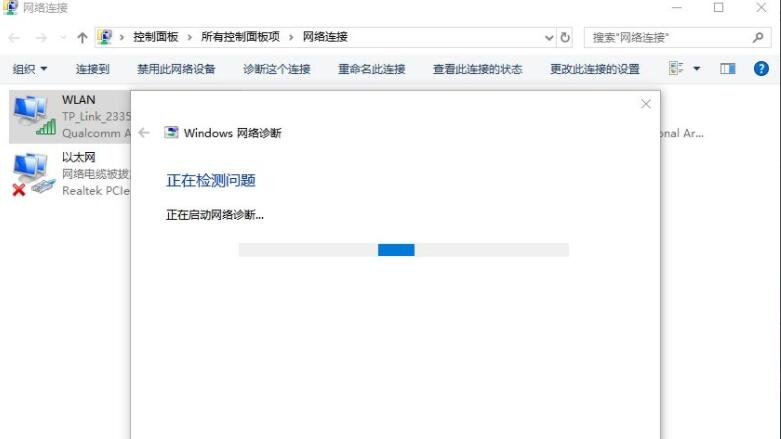 标签
标签
Win10电脑更新后网速变慢了怎么办? 下一篇 > Win10电脑更新后鼠标键盘不能使用怎么办? 相关教程 Win10系统缓存怎么清理-Win10系统缓存垃圾清... Win10华硕电脑指纹识别怎么设置-【图解】 Win10脱机账户和联机账户哪个好 Win10重置后打不开edge浏览器怎么办 2024年Win10哪个版本最稳定兼容性最好? Win10电脑如何强制退出当前程序 笔记本装机系统哪个好-笔记本装机系统推荐 Win10麦克风看到的最大值是0怎么办 Win10找不到应用商店怎么办-找不到Microsoft ... Windows运行程序提示缺少api-ms-win-crt-runt...
电脑C盘内存满了怎么清理内存?七种方法轻松搞定! 
Win10打印机共享0x0000709怎么解决?打印机操作无法完成错误0x0000709解决方法 
Win10 ltsc是什么版本?Win10 Ltsc版和普通版有什么区别? 
Wechat Files文件夹可以删除吗?Wechat Files文件夹怎么删除? 发表评论共0条  没有更多评论了
没有更多评论了
评论就这些咯,让大家也知道你的独特见解 立即评论以上留言仅代表用户个人观点,不代表系统之家立场 |
【本文地址】
今日新闻 |
推荐新闻 |